- 综合
发布日期:2019-10-21 作者:小虾工作室 来源:http://www.winxpsp3.com
今天和大家分享一下win10系统无法进入睡眠状态问题的解决方法,在使用win10系统的过程中经常不知道如何去解决win10系统无法进入睡眠状态的问题,有什么好的办法去解决win10系统无法进入睡眠状态呢?小编教你只需要1、首先检查一下自己的电脑硬件是否支持睡眠状态: 2、然后依次打开“开始-控制面板-电源选项”,然后点击“平衡”后面的“更改计划设置-更改高级电源设置-睡眠”,接着将“允许混合睡眠”中的选项全部设置为“关闭”状态,电源计划中还有一个“节能”,也进行相同的关闭设置。就可以了;下面就是我给大家分享关于win10系统无法进入睡眠状态的详细步骤::
1、首先检查一下自己的电脑硬件是否支持睡眠状态:
方法是:首先打开开始菜单中的命令行提示符,输入CMd,回车,在弹出来的命令对话框中输入powercfg -a后按回车键,显示如下结果显示可以确定系统支持s3混合睡眠。

2、然后依次打开“开始-控制面板-电源选项”,然后点击“平衡”后面的“更改计划设置-更改高级电源设置-睡眠”,接着将“允许混合睡眠”中的选项全部设置为“关闭”状态,电源计划中还有一个“节能”,也进行相同的关闭设置。
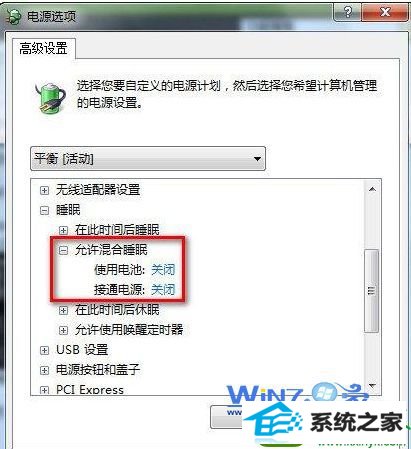
3、接着在开始菜单搜索中输入设备管理器,回车打开设备管理器,展开鼠标和其他指针设备,选中其中一个设备,鼠标右击选择属性,在属性窗口中切换到电源管理选项卡,把“允许此设备唤醒计算机”前面的勾选去除掉,点击确定按钮保存退出。
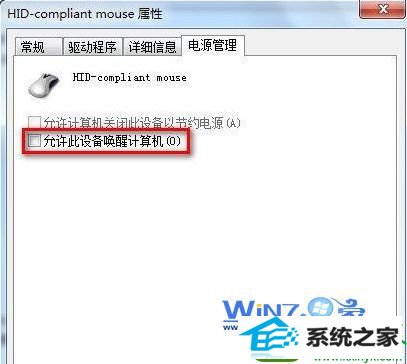
4、都设置完之后就重启计算机即可。
关于如何解决win10系统无法进入睡眠状态小编就为大家介绍到这里了,如果你的系统也遇到了上面的问题的话不妨赶紧试试上面的方法吧,希望对你们有所帮助哦,